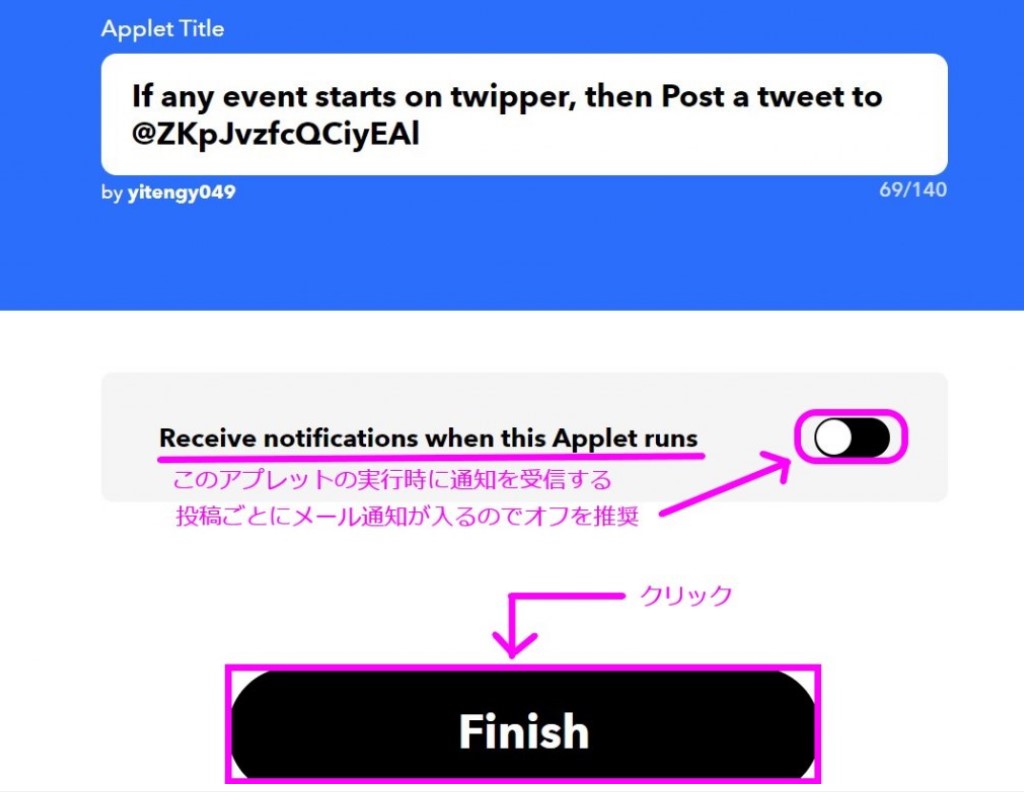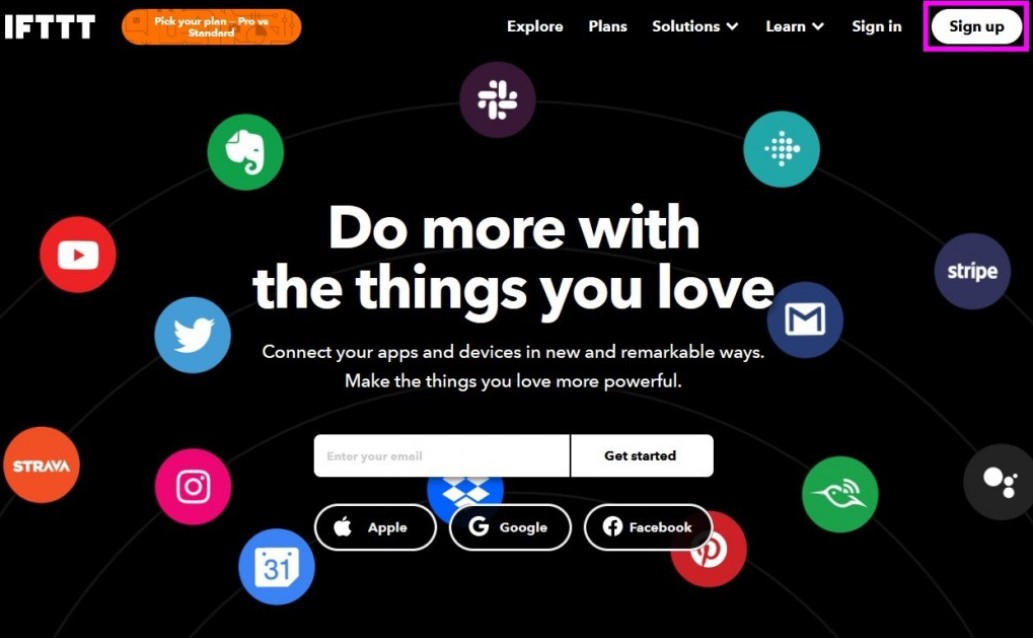IFTTTは、下の画像のアイコンのような各種サービスを連携させるサービスです。
twipperでは、ツイッターとGoogleカレンダーを連携させて利用します。
IFTTTのアカウントを作成
https://ifttt.com/ へアクセス
右上 [Sign up] をクリックして下さい。
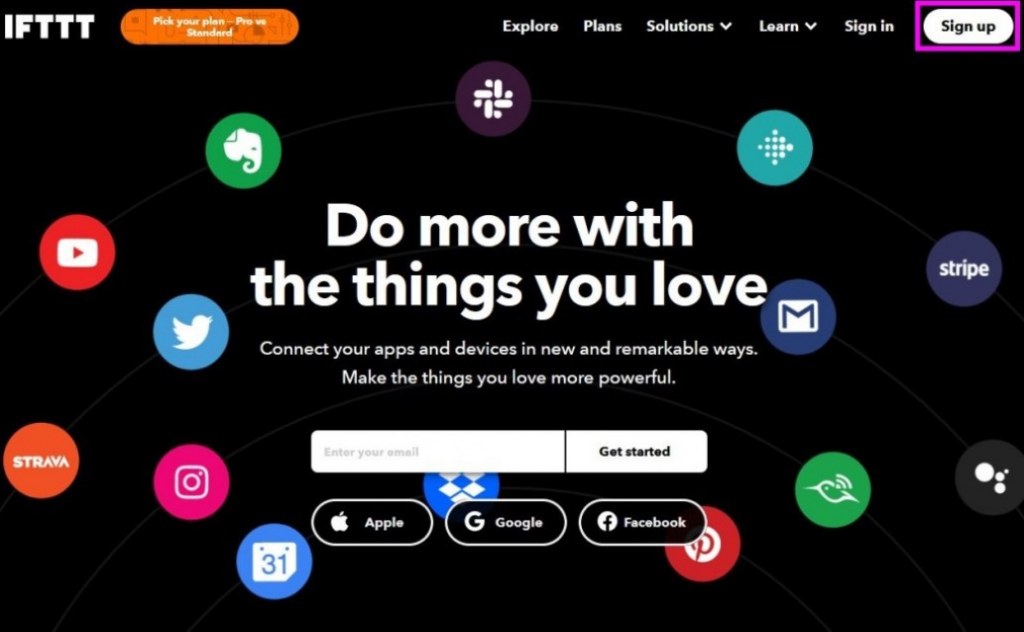
G Continue with Googleをクリックして下さい。
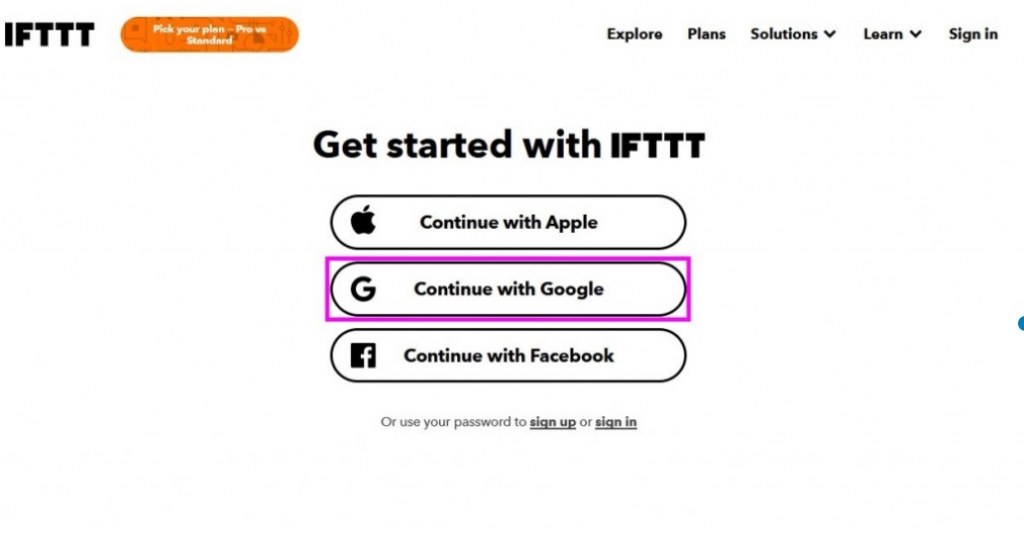
ここでGoogleアカウントの選択画面が出るので、先ほど作成したアカウントを選んでクリック
これで連携するアカウントによるサインアップは終了です。
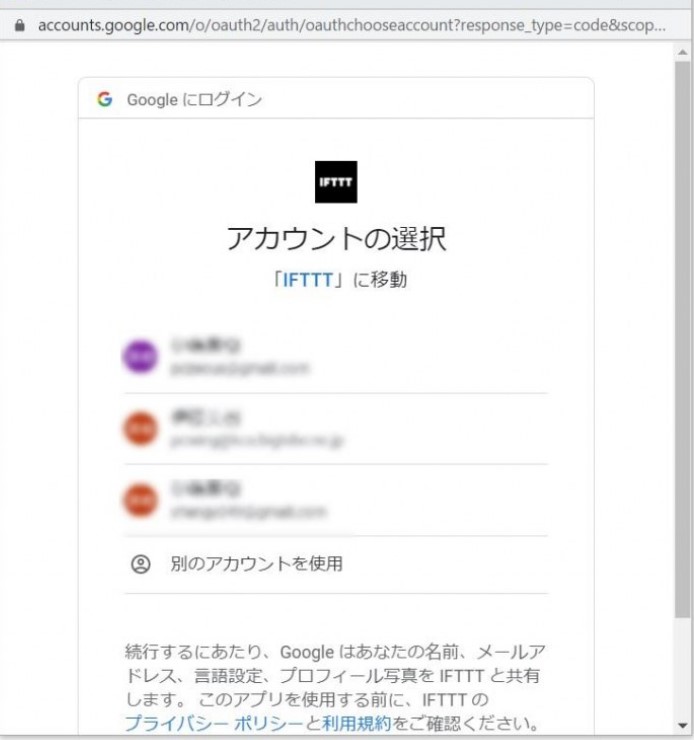
この後、下記の様な新規機能などの紹介がいくつか表示される場合がありますが、その時は[Skip]や[×]などで閉じてください。
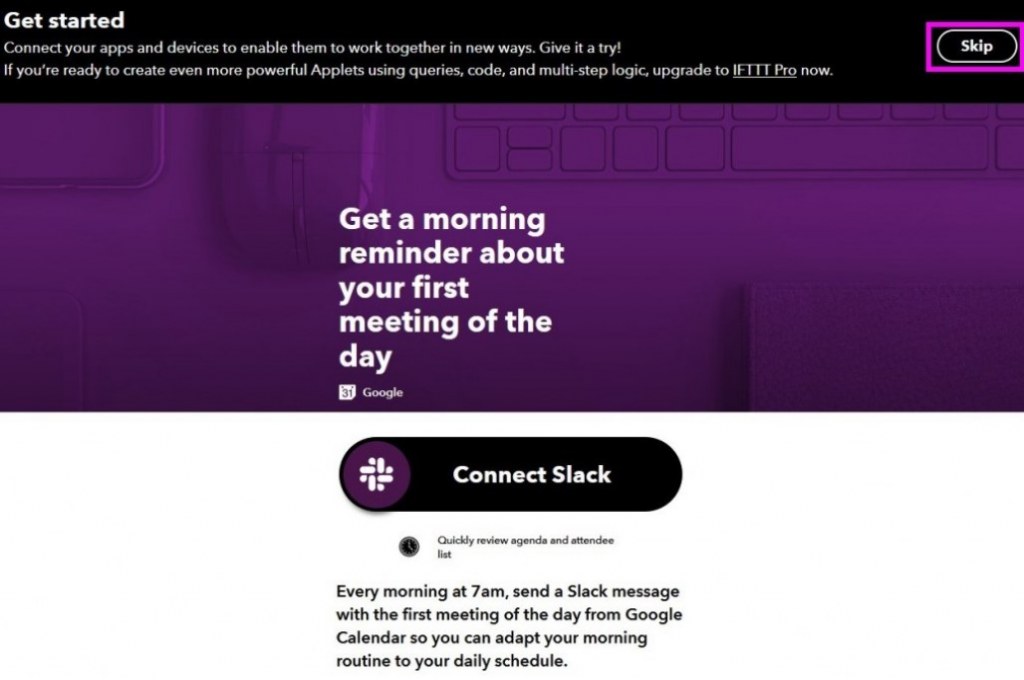
この後、上記の様な新規機能などの紹介がいくつか表示される場合がありますが、その時は[Skip]や[×]などで閉じてください。
IFTTTにアプレットを作る(設定)
アプレット(旧レシピ)とは複数のサービスを連携させる設定です。
ここでは、Googleカレンダーとツイッターを連携させるアプレットを作ります。
Start connecting your world.
と表示されるまで進んでください。
上メニューの[create]をクリック
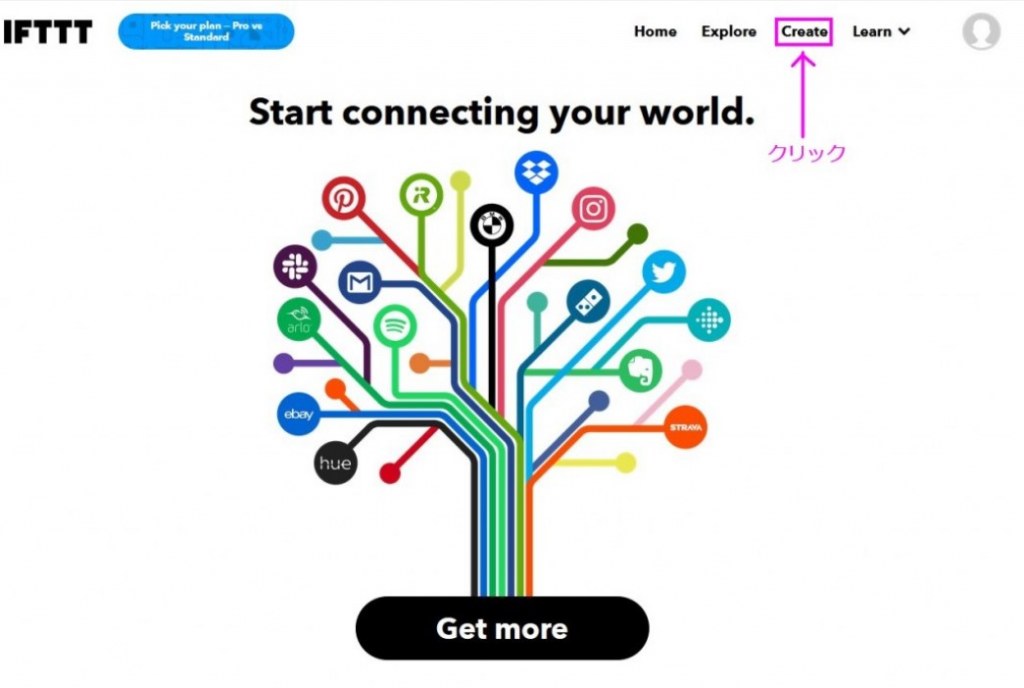
[If this (Add) ]をクリック
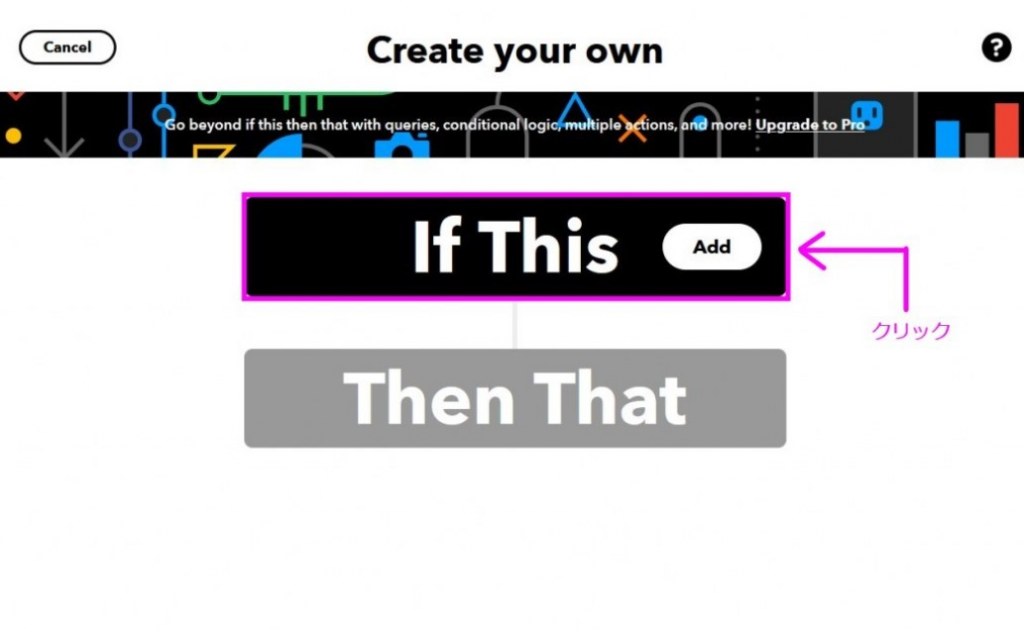
検索窓に Google Calendar と記入して?をクリック
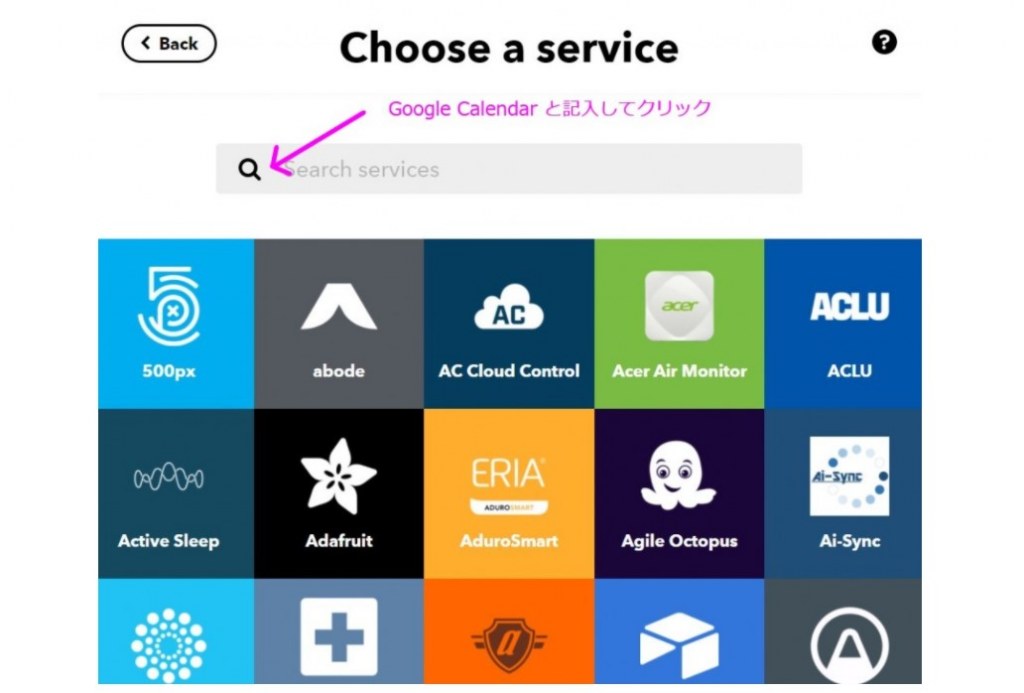
Google Calendarのページが表示されたら、下にスクロールしてAny event starsという項目を
見つけて下さい。[ Any event stars ]を選択してクリック
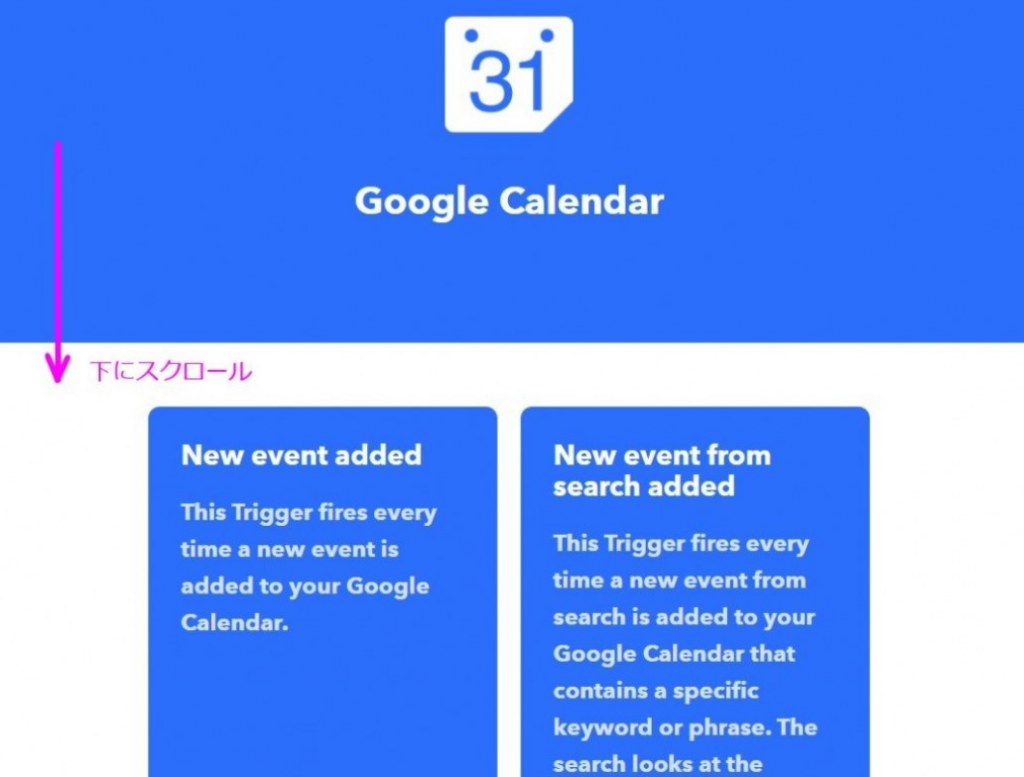
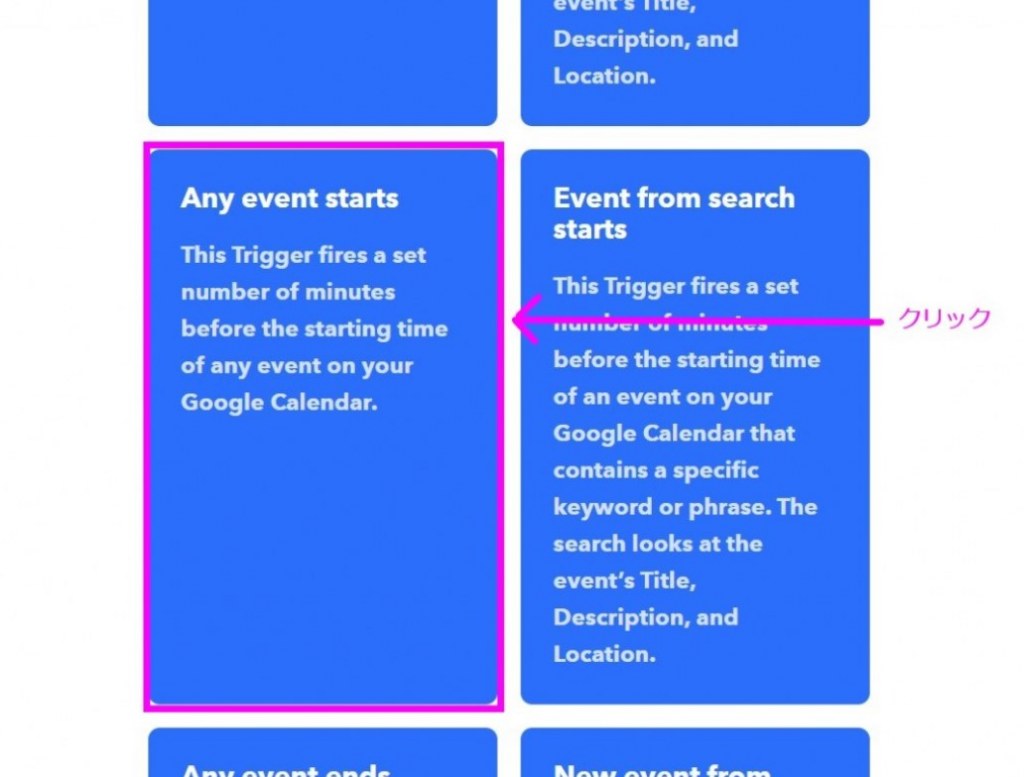
Connectをクリック
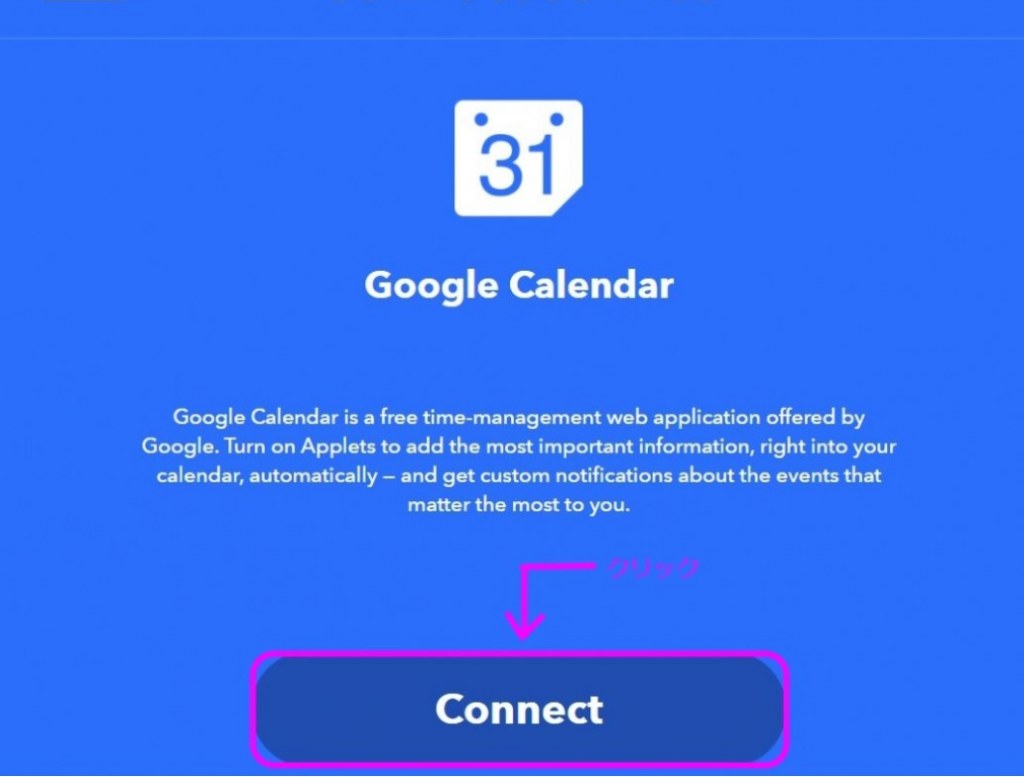
Googleアカウントの認証画面が表示されたら、使用するアカウントを選択してクリックして下さい。
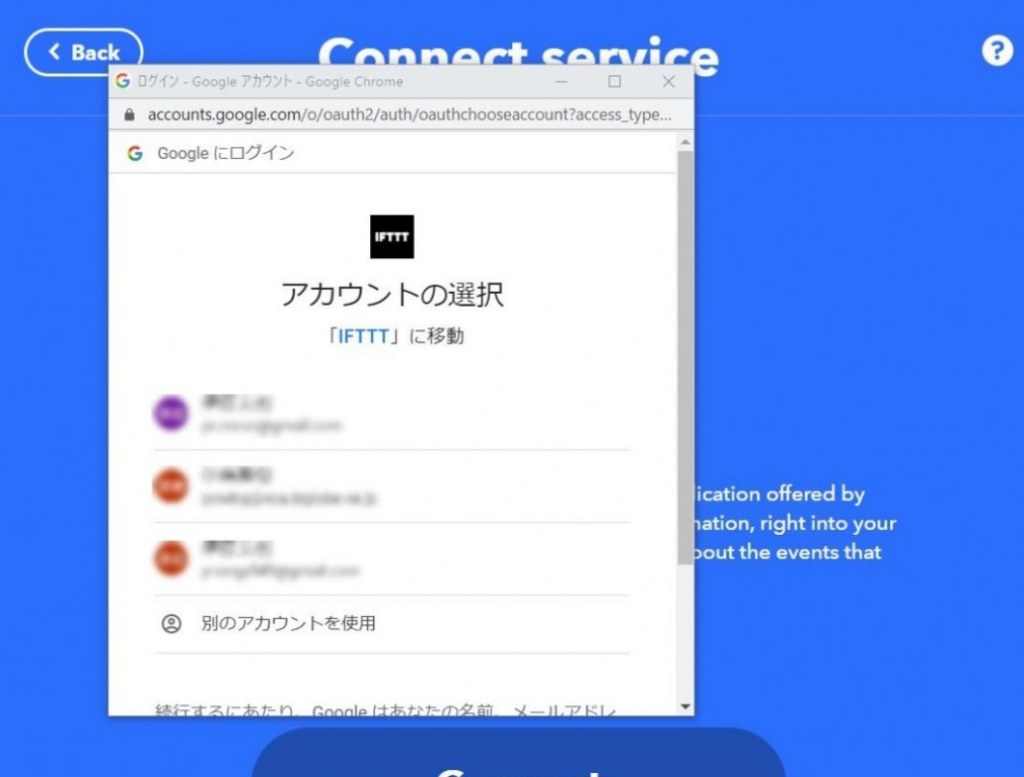
Which calendar?の項目でtwipper を選択後、[ Create trigger ]をクリック
これで、Google Calendarの設定は終了です。
今度はtwitterの設定です。
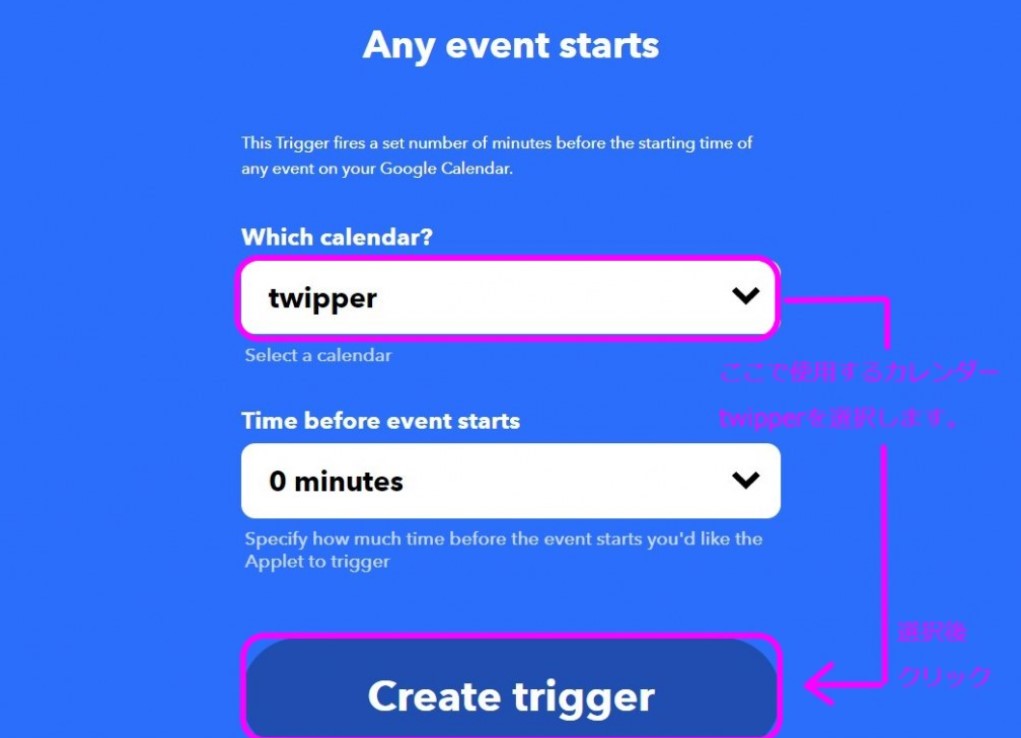
[ Then That (Add) ] をクリック
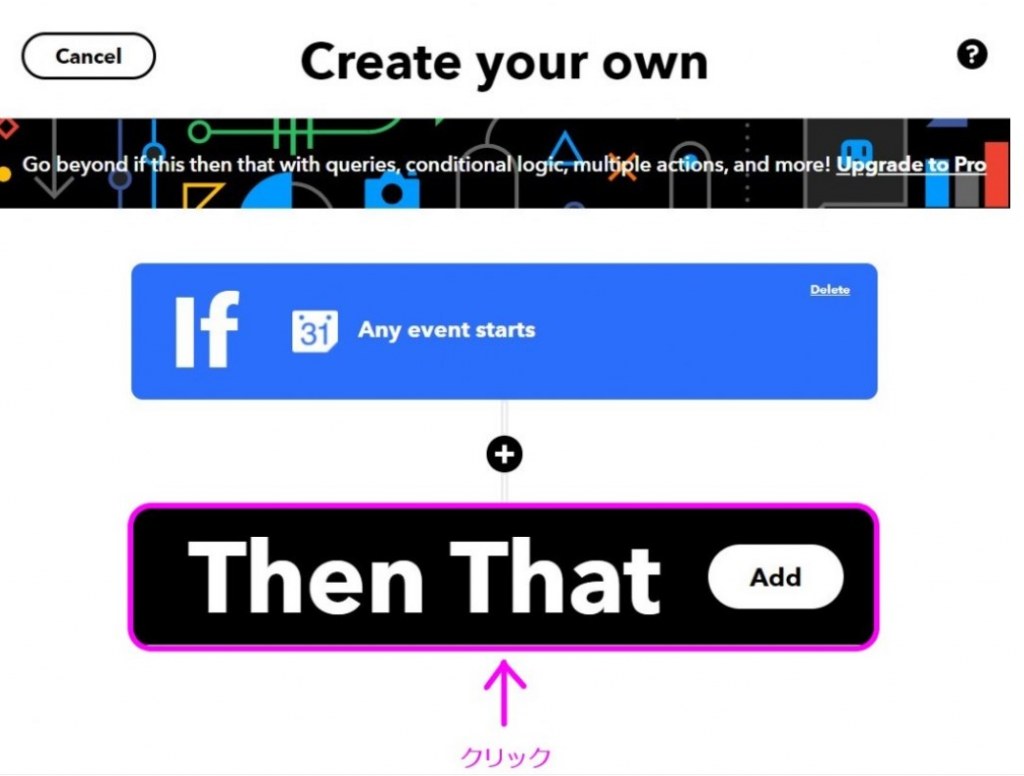
検索窓に[ twitter ]→[ twitter ]を選択後クリック
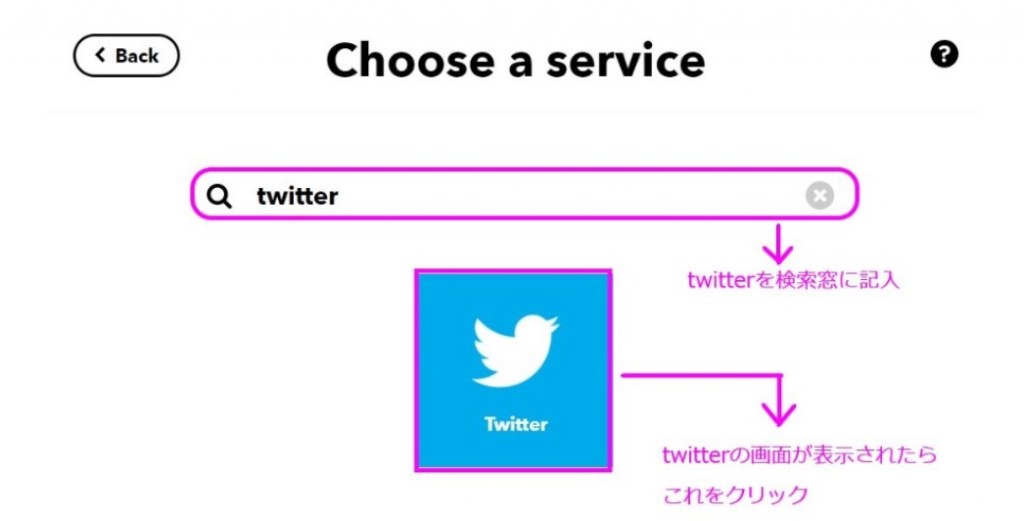
twitterの表示画面で[ Post a tweet ]を選択しクリック
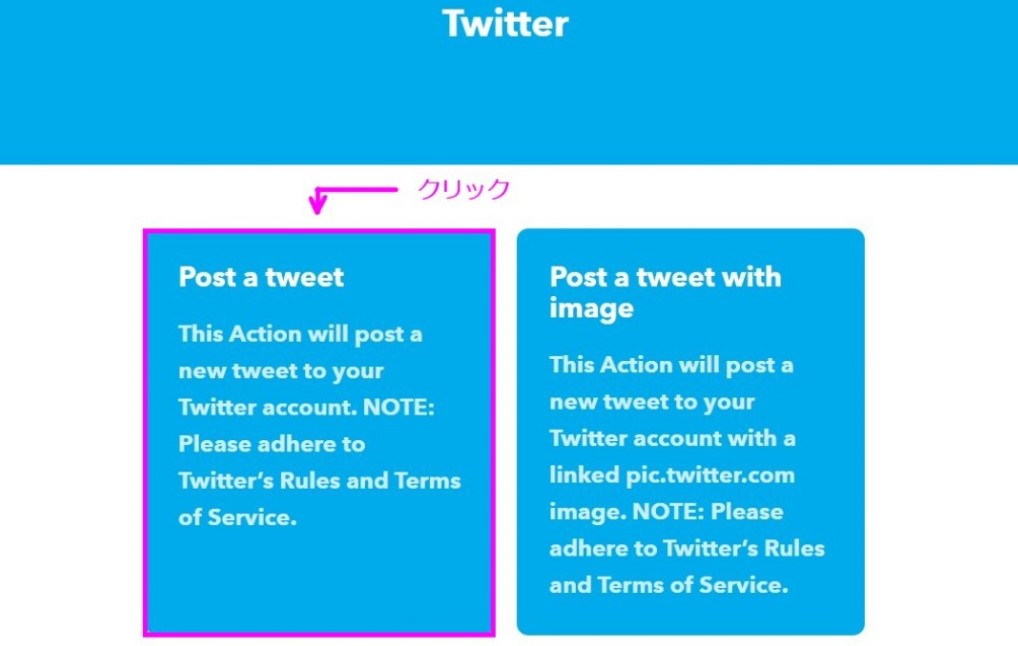
Connectをクリック、その後twitterの認証画面が出ます。
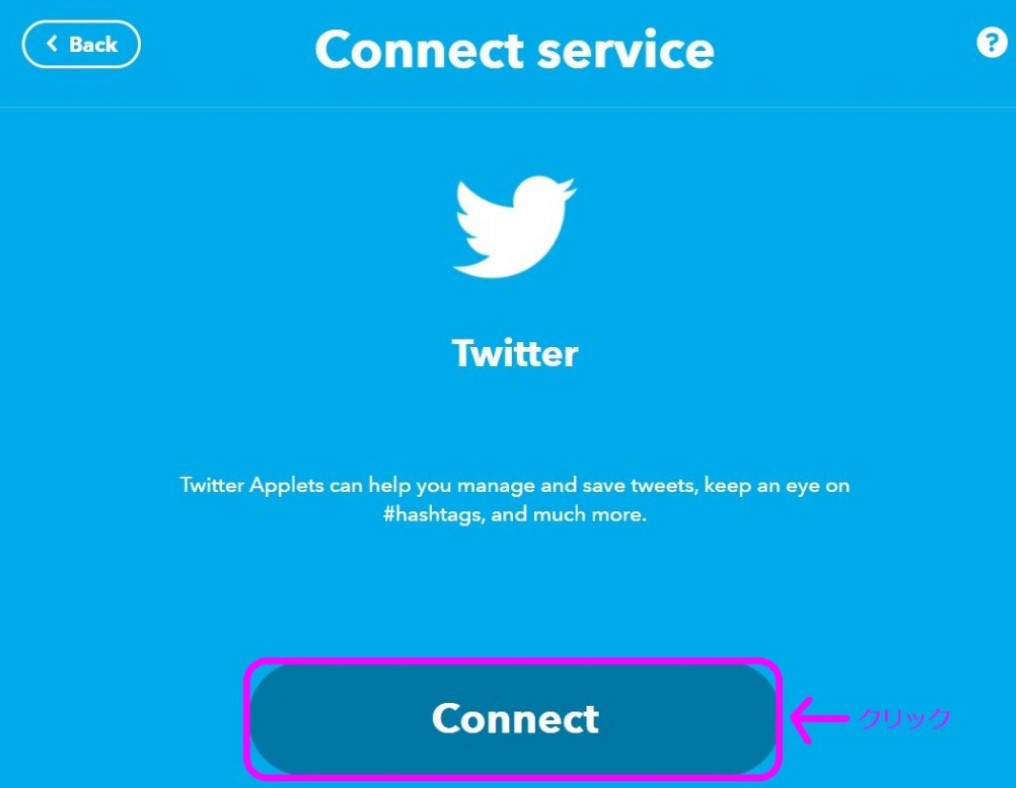
twitterの認証画面が表示されたらアプリの認証をクリックして下さい。
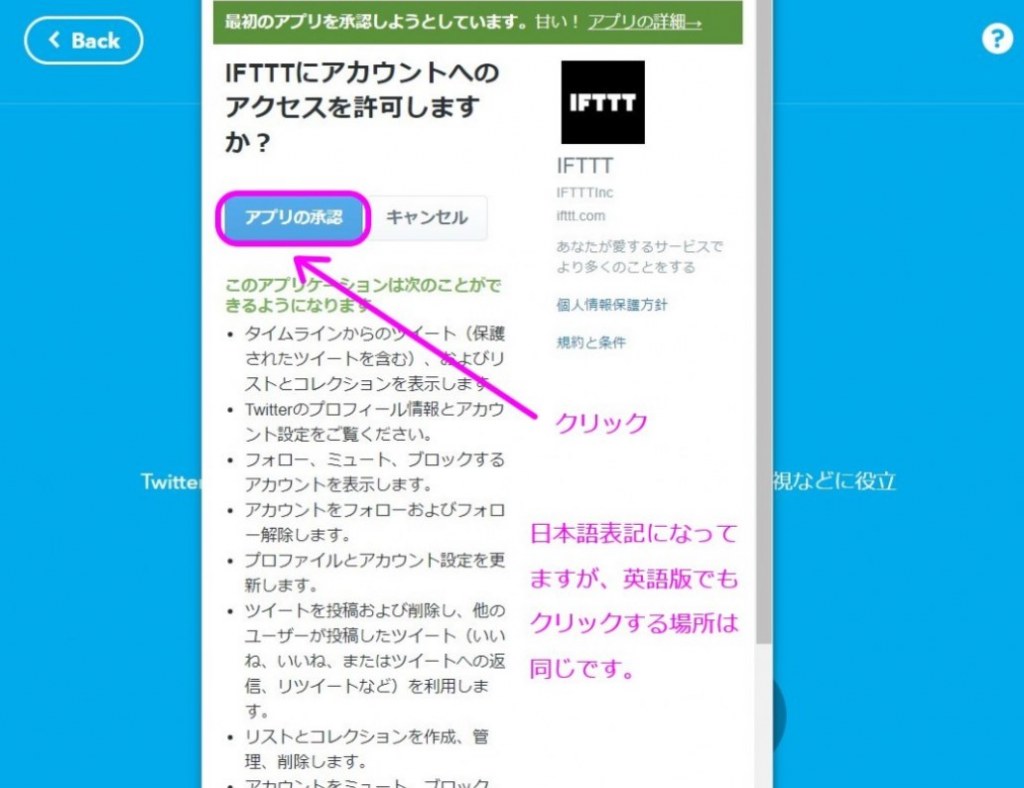
Title starts Startsの文字を消去後、Add ingredientをクリック
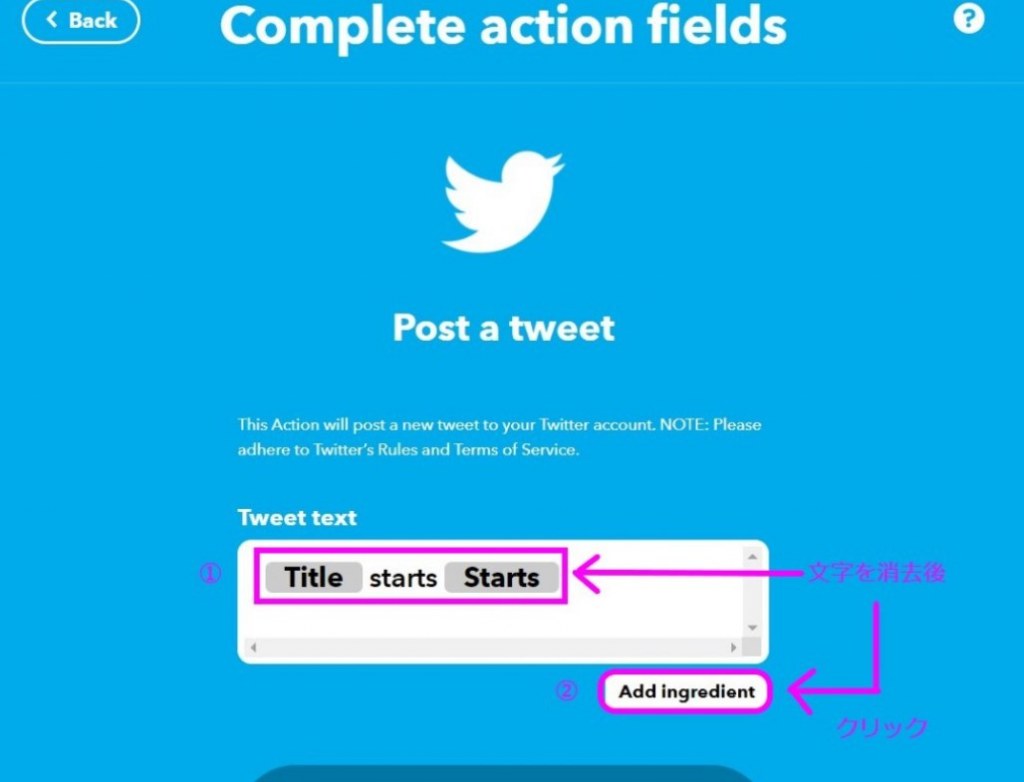
Add ingredientをクリック後、一覧が表示されるので「Description」を選んでクリック
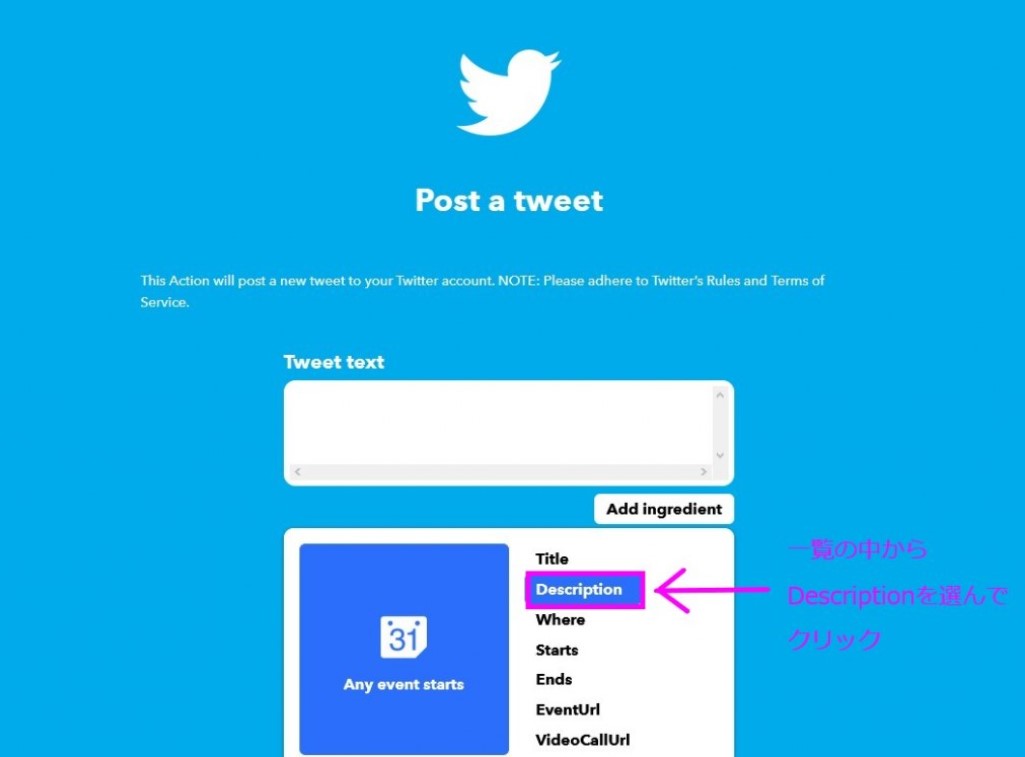
Tweet text の[Description] を確認後、[Create action] をクリック
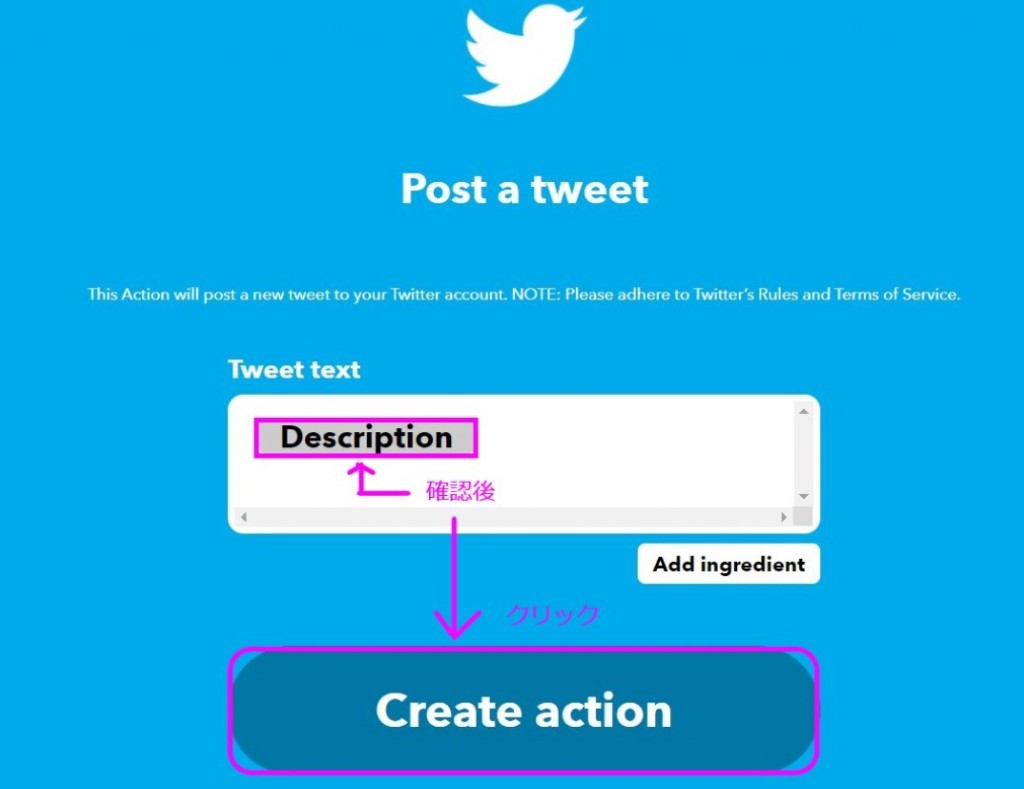
Continueをクリック
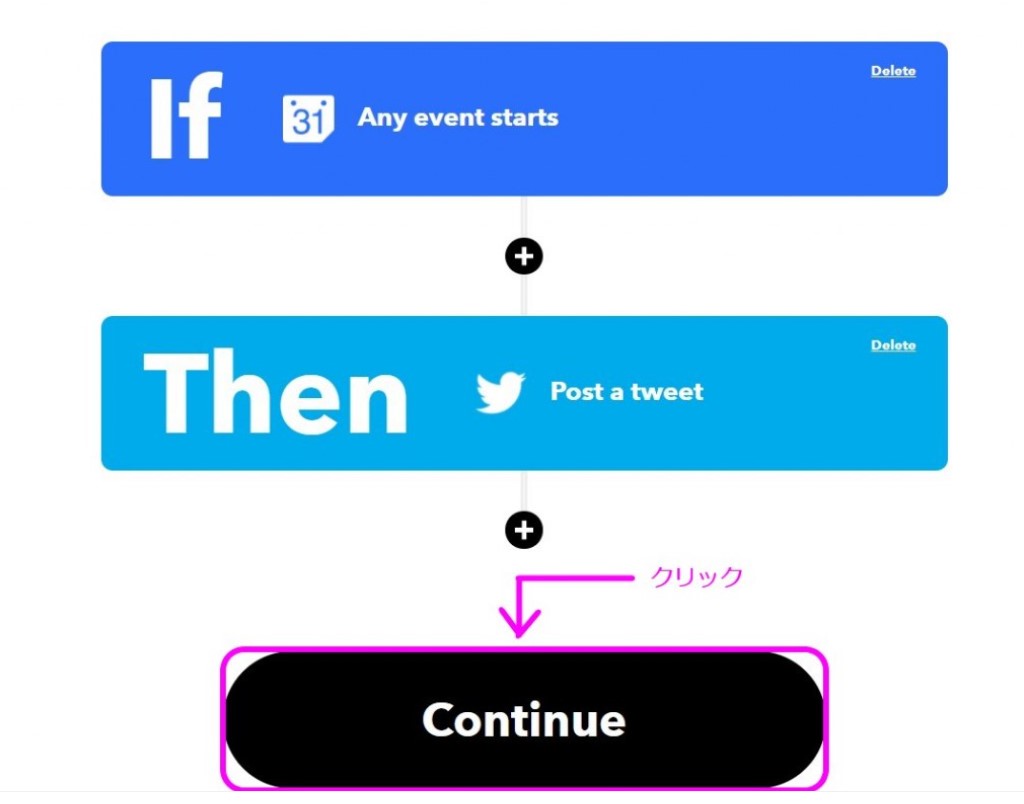
Receive notifications when this Applet runs→訳:このアプレットの実行時に通知を受信する
投稿ごとにメール通知が入るのでオフにしておくことをお勧めします。
最後に「Finish」をクリックしてして終了です。